功能介绍
常见问题
- 深度技巧win8系统下载安装阐明_重装教程
- win7升win10教程_重装教程
- 在线安装win7系统详细图文教程_重装教程
- 系统一键重装系统_重装教程
- 最详细的n550重装系统图文教程_重装教程
- 更改Win7系统Temp文件夹存储地位教程(图
- 如何将Win10系统切换输入法调成Win7模式?
- 最新联想笔记本一键重装教程_重装教程
- Win10桌面QQ图标被暗藏的再现方法介绍_重
- 小白一键重装win7旗舰版64位教程_重装教程
- 最简略实用的winxp重装系统教程_重装教程
- 如何应用U盘进行win10 安装系统_重装教程
- 硬盘windows 7 系统安装图文教程_重装教程
- 简略又实用的xp系统重装步骤_重装教程
- 系统盘重装系统官网教程_重装教程
Win7系统不能安装在C盘怎么办?处理技巧分享_重
时间:2017-01-11 13:29 来源:Windows 10 升级助手官方网站 人气: 次
核心提示:有些用户安装Win7系统时在选择存放的磁盘时C盘无法选择,即无法将Win7系统置放于C盘中。遇到这问题该怎么来解决此问题呢?...
通常情况下,大多数电脑中的系统都是装在C盘中的,不过,有些用户安装Win7系统时在选择存放的磁盘时C盘无法选择,即无法将Win7系统置放于C盘中。这是怎么回事呢?又该怎么来解决此问题呢?其实,涌现这问题是由于C盘不是NTFS格式导致的,下面,小编就来和大家详细介绍此问题的解决方法。
具体操作步骤如下:
1、先格式化C盘,然后硬盘格式选择ntfs即可;
2、或者打开win7系统的命令提示符(微软徽标键+R 输入cmd);
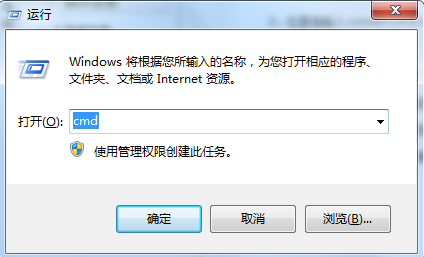
3、在里面输入convert c:/FS:NTFS;
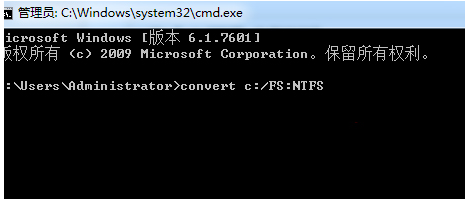
4、应当会提示你正在应用无法转换,需要重启,让你你输入 y(yes) 或 n(no);输入y然后重启;
5、然后你在看c盘的属性c盘就变成ntfs格式,这样你就可以安装windows7了;
6、或者安装时,选择全新安装,然后再选择目标分区的时候分区列表右下会有一个“驱动器选项”的按钮,点击后删除C盘再新建C盘就可以安装了。
Win7系统不能安装在C盘的解决方法就介绍到这了,通过以上操作后我们就可以将Win7系统置放于C盘中,遇到此类问题的用户不妨参考上面的方法来处理吧。